Cách lấy bộ Font chữ đẹp của Google đơn giản nhất
Cách lấy bộ Font chữ đẹp của Google đơn giản nhất
Các Font chữ mà Google sử dụng có phần đẹp và dễ nhìn hơn so với những Font chữ mà Windows sử dụng. Nếu như bạn yêu thích các Font chữ của Google và muốn tải về để sử dụng thì hãy theo dõi bài viết sau đây của VnDoc nhé. Trong bài viết này VnDoc sẽ hướng dẫn các bạn tải Font chữ đẹp của Google cực kỳ đơn giản đấy.
Cách chọn font chữ đẹp trong Photoshop
Cách chuyển đổi từ PDF sang Word trực tuyến, Full trang, không lỗi font
Cách cài đặt Font chữ của Google vào Windows
Google Fonts, hay còn gọi là Google Web Fonts, là thư viện mã nguồn mở chứa rất nhiều các font chữ được chia sẻ miễn phí đến tất cả người dùng, dựa trên các điều khoản của SIL Open Font License hoặc Apache License. Mặc dù phần lớn người dùng đều sử dụng các font chữ này vào website nhưng một điều thú vị nữa là bạn có thể cài đặt và sử dụng nó trên máy tính Windows.
Bài viết này chúng ta sẽ tìm hiểu cách làm thế nào để cài đặt và sử dụng font chữ từ Google Web Fonts trên Windows 8, mời bạn đọc cùng tham khảo.
Bước 1: Bạn truy cập vào trang web: Google web fonts.
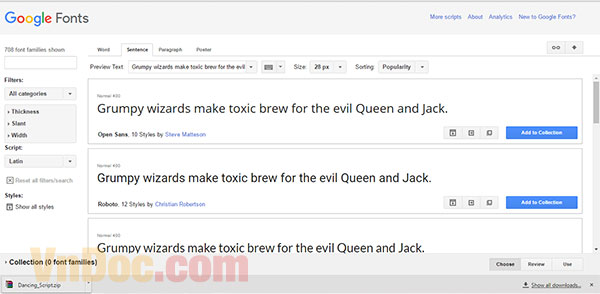
Bước 2: Sau đó tìm đến Font bạn cần và nhấn Add to Collection.
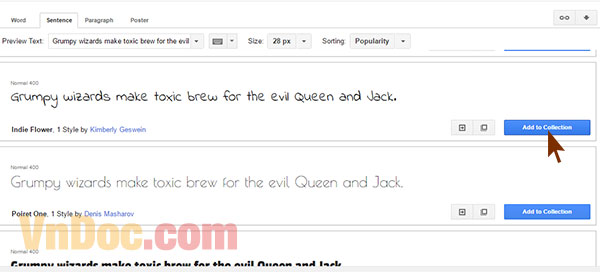
Bước 3: Lập tức Font bạn chọn sẽ hiển thị ở danh sách Collection cuối trang web. Bây giờ bạn hãy nhấn vào Use.
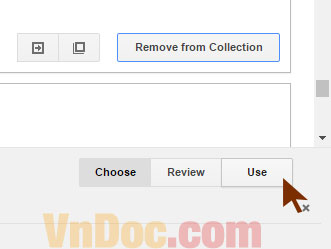
Bước 4: Khi đó bạn sẽ được đưa đến trang web sơ lược về Font chữ mà bạn chọn. Ở đây sẽ có các mẫu như in đậm, in nghiêng,.. để bạn tham khảo. Khi đã hoàn toàn ưng ý, bạn hãy nhấn vào mũi tên tải về.
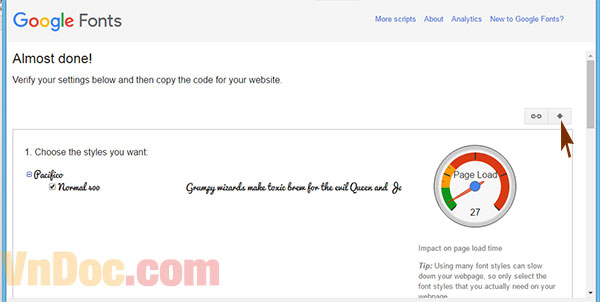
Bước 5: Một hộp thoại tải xuất hiện, bạn hãy nhấn vào ".zip file" để tiến hành tải gói Font về máy tính.
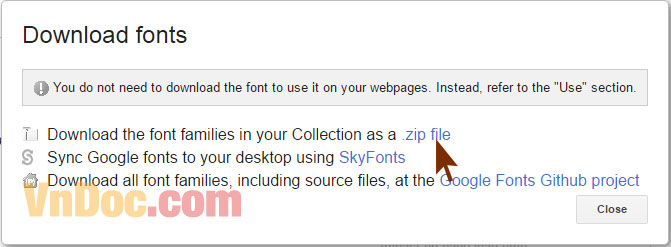
Sau khi tải xong, bạn hãy tiến hành giải nén gói tin ZIP để nhận được tất cả các tập tin Font.
Sau khi giải nén xong, để cài đặt các Font chữ vừa tải về vào Windows thì mời các bạn tham khảo thêm Cách cài thêm font chữ vào Word.
Chúc các bạn thành công và có bộ Font ưng ý cho riêng mình.








